Android-ზე ფანრის ჩართვის ან გამორთვის 4 საუკეთესო გზა
Miscellanea / / April 23, 2022
თანამედროვე სმარტფონების უმეტესობას აქვს ფანარი და მისი ჩართვისა და გამორთვის ერთზე მეტი გზა არსებობს. ეს მეთოდები ჩართულია Android-ში, რაც მას მხოლოდ რამდენიმე დარტყმით აშორებს.

თქვენი ტელეფონის მოდელისა და პროგრამული უზრუნველყოფის მიხედვით, შეიძლება არსებობდეს უფრო მოსახერხებელი გზა ტელეფონზე ფანრის გასაშვებად.
1. გამოიყენეთ სწრაფი პარამეტრები
ფანრის ჩართვის კლასიკური გზა არის სწრაფი პარამეტრები.
Ნაბიჯი 1: გადაფურცლეთ ეკრანის ზემოდან ქვემოთ, რათა გამოჩნდეს სწრაფი პარამეტრების ხატები. შეიძლება დაგჭირდეთ მეორედ გადაფურცვლა ყველა ვარიანტის სანახავად.
ნაბიჯი 2: იპოვეთ Flashlight ფილა და შეეხეთ მას, რომ ჩართოთ. ფანარი უნდა დაიწყოს თავისი შუქის ანთება.

ნაბიჯი 3: ისევ შეეხეთ ფილას, რომ გამორთოთ ფანარი.
2. ჰკითხეთ Google ასისტენტს
სწრაფი პარამეტრების მეთოდი ძალიან მოსახერხებელია და საშუალებას გაძლევთ გაააქტიუროთ თქვენი ფანრები მხოლოდ რამდენიმე შეხებით. მაგრამ ეს შეიძლება არ იყოს სასარგებლო, თუ თქვენი ხელები დაკავებულია. საბედნიეროდ, არსებობს ალტერნატივა - სთხოვეთ დახმარება ვირტუალურ ასისტენტს.
Android ტელეფონების უმეტესობას მოყვება Google Assistant წინასწარ ჩატვირთული. თუ თქვენს ტელეფონს არ აქვს ის, შეგიძლიათ დააინსტალიროთ Play Store-დან. ამის შემდეგ, თქვენ უნდა ჩართოთ „OK Google ან Hey Google“ ფუნქცია, რომელიც საშუალებას მოგცემთ გააღვიძოთ თქვენი ასისტენტი კონკრეტული საკვანძო სიტყვების გამოყენებისას.
„OK Google“ მუშაობს თქვენი მოწყობილობის დაბლოკვის შემთხვევაშიც კი, მაგრამ თქვენ დაგჭირდებათ მოწყობილობა, რომელიც მუშაობს Android 8.0 ან უფრო ახალ ვერსიაზე.
ცხელი კლავიშის დაყენების შემდეგ, შეგიძლიათ სთხოვოთ Google ასისტენტს, ჩართოს ფანარი უკონტაქტოდ.
Ნაბიჯი 1: თქვით „Ok Google“, რათა გამოიძახოთ ასისტენტი თქვენს ტელეფონზე.
ნაბიჯი 2: ასისტენტი უნდა გამოჩნდეს თქვენს ეკრანზე.

ნაბიჯი 3: თქვით მსგავსი რამ „ჩართეთ ფანარი“ ან „ჩართეთ ფანარი“.
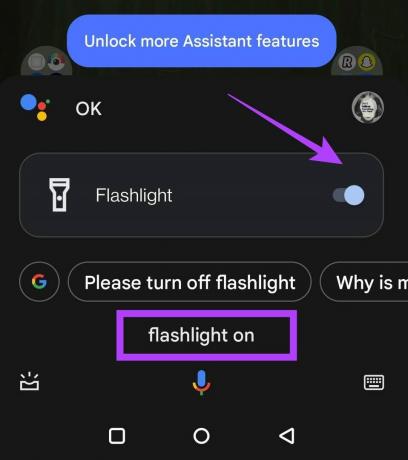
ნაბიჯი 4: Google ასისტენტი გააგრძელებს ამას. ეკრანზე გამოჩნდება გადამრთველი, ასე რომ თქვენ შეგიძლიათ გამორთოთ ფანარი იქიდან მასზე დაჭერით. ალტერნატიულად, შეგიძლიათ კვლავ მიჰყვეთ ინსტრუქციებს და თქვათ „გამორთეთ ფანარი“ ამის ნაცვლად.
3. გამოიყენეთ ჟესტები
თქვენი ტელეფონის მოდელიდან გამომდინარე, შესაძლოა გქონდეთ შესაძლებლობა ჩართოთ ფანარი ჟესტების გამოყენებით. მაგალითად, თუ გაქვთ OnePlus ტელეფონი.
Ნაბიჯი 1: გახსენით პარამეტრების აპი თქვენს OnePlus-ზე.
ნაბიჯი 2: შეეხეთ ღილაკებს და ჟესტებს.

ნაბიჯი 3: აირჩიეთ სწრაფი ჟესტები.
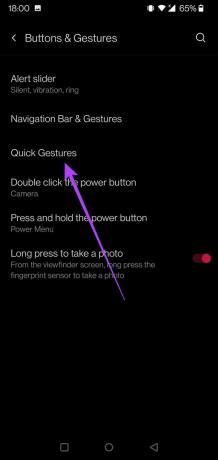
ნაბიჯი 4: ეკრანის ქვედა ნაწილში აირჩიეთ ერთ-ერთი ვარიანტი, რომელიც საშუალებას გაძლევთ დახატოთ ასო გარკვეული მოქმედების გასააქტიურებლად. თქვენ შეგიძლიათ აირჩიოთ O, V, S, M ან W შორის.

ნაბიჯი 5: აირჩიეთ "ჩართეთ/გამორთეთ ფანარი" და დააჭირეთ უკან.

როდესაც თქვენს ეკრანზე V ჟესტს ხატავთ, თქვენი ტელეფონი ჩართავს ფანარს. მის გამორთვისთვის, თქვენ კვლავ უნდა დახატოთ V ჟესტი.
თქვენს ტელეფონზე ხელმისაწვდომი ჟესტები შეიძლება განსხვავდებოდეს ტელეფონის მოდელის მიხედვით. მაგალითად, მოტოროლას არჩეული ტელეფონები მომხმარებლებს საშუალებას აძლევს ჩართონ ფანარი ტელეფონის შერყევის გზით დაჭრის მსგავსი მოძრაობით.
იმის სანახავად, თუ რას გთავაზობთ თქვენი ტელეფონი, გადადით პარამეტრებში და მოძებნეთ ჟესტები. თქვენი მოდელიდან გამომდინარე, ეს ვარიანტი შეიძლება იმალება სისტემაში, ან შეიძლება ჰქონდეს თავისი გამოყოფილი კატეგორია, როგორც OnePlus ტელეფონებზე.
4. გამოიყენეთ მესამე მხარის აპი (სურვილისამებრ)
მიუხედავად იმისა, რომ Google Play Store-ში უამრავი ფანარი აპია, რომლებიც გვთავაზობენ ფანრის ჩართვის დამატებით გზებს, აქ ფრთხილად უნდა იყოთ. არ წახვიდეთ და დააინსტალიროთ ნებისმიერი აპი, რადგან ბევრი ითხოვს არასაჭირო ნებართვას, რამაც შეიძლება უარყოფითად იმოქმედოს თქვენს კონფიდენციალურობაზე ან შეიძლება დატვირთული იყოს რეკლამებით. საუკეთესო რამ, რისი გაკეთებაც შეგიძლიათ, არის მიჰყვეთ ერთ-ერთ კლასიკურ ხერხს, მაგრამ თუ გსურთ ფანრის აპლიკაცია თქვენი ტელეფონისთვის (და გქონდეთ თავისუფალი ადგილი), იფიქრეთ მის ყიდვაზე.
ჩირაღდანი
Torchie არის აპლიკაცია, რომელიც საშუალებას გაძლევთ ჩართოთ თქვენი ფანარი ტელეფონის ხმის ღილაკების ერთად დაჭერით.
Ნაბიჯი 1: ჩამოტვირთეთ Torchie აპი Google Play Store-დან.
ჩამოტვირთეთ Torchie
ნაბიჯი 2: გაუშვით Torchie აპი. ფანრის ჩასართავად შეგიძლიათ დააჭიროთ დიდ წითელ ღილაკს.

ნაბიჯი 3: ალტერნატიულად, გადართეთ „ჩირაღდნის ფუნქციონალობა“ ოფციაზე, რათა ჩართოთ ფანრის ჩართვა ხმის ამაღლებისა და შემცირების ღილაკების ერთდროულად დაჭერით.
ნაბიჯი 4: გაითვალისწინეთ, რომ თქვენ უნდა ჩართოთ „Torchie Quick“ ხელმისაწვდომობის სერვისებიდან, რათა აპმა შეძლოს იმუშაოს ფონზე, ხმის ღილაკების დაჭერისას. მხოლოდ ამას ითხოვს აპლიკაცია თქვენგან.


თუ ფუნქცია ჩართულია, ყველაფერი რაც თქვენ უნდა გააკეთოთ თქვენი ფანრის გასახსნელად არის ერთდროულად დააჭიროთ ხმის ამაღლებას და შემცირებას. ფანრის გამორთვაც იგივეს მოითხოვს.
ფანრის ვიჯეტი
ეს არის მარტივი აპლიკაცია, რომელიც ათავსებს ვიჯეტს თქვენს ეკრანზე. ამ ღილაკის ფორმის ვიჯეტის შეხებით გააქტიურდება ფანარი.
Ნაბიჯი 1: ჩამოტვირთეთ Flashlight ვიჯეტი Google Play Store-დან.
ჩამოტვირთეთ ფანარი ვიჯეტი
ნაბიჯი 2: გაუშვით აპლიკაცია. ის მაშინვე გკითხავთ, ეთანხმებით თუ არა ვიჯეტის თქვენს ეკრანზე განთავსებას. დააჭირეთ OK.

ნაბიჯი 3: დაალაგეთ ვიჯეტი სადაც გინდათ თქვენს ეკრანზე.
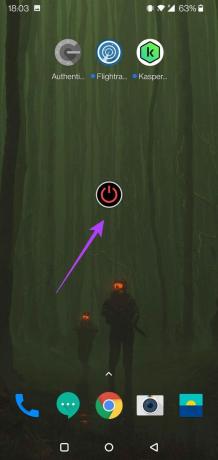
ნაბიჯი 4: შეეხეთ მას, რომ ჩართოთ და გამორთოთ ფანარი.
მარტივად ჩართეთ თქვენი ფანარი
იმის ცოდნა, თუ როგორ ჩართოთ თქვენი ფანარი სწრაფად, გიხსნით სიბნელეში ჩხუბისგან. უბრალოდ დარწმუნდით, რომ შუქი დიდი ხნის განმავლობაში არ აინთეთ, წინააღმდეგ შემთხვევაში ბატარეა მკვეთრად დაიწურება. ამაზე საუბრისას შეამოწმეთ საუკეთესო პრაქტიკა ტელეფონის ბატარეის უკეთესი მუშაობისთვის.
ბოლოს განახლდა 2022 წლის 23 აპრილს
ზემოთ მოყვანილი სტატია შეიძლება შეიცავდეს შვილობილი ბმულებს, რომლებიც დაგეხმარებათ Guiding Tech-ის მხარდაჭერაში. თუმცა, ეს არ იმოქმედებს ჩვენს სარედაქციო მთლიანობაზე. შინაარსი რჩება მიუკერძოებელი და ავთენტური.


![თქვენ არ გაქვთ ამ მდებარეობაში შენახვის უფლება [მოგვარებული]](/f/02f79882707b78025b4524d2f402e2f9.png?width=288&height=384)
